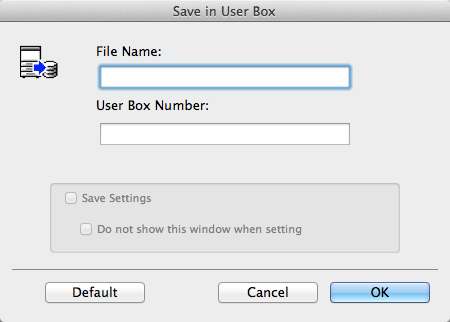Enregistrer les données d'impression dans la boîte de cette machine ([Save in User Box])
Save in User Box
La fonction Save in User Box enregistre les données d'impression dans une boîte sur cette machine. Vous pouvez aussi imprimer les données d'impression en même temps qu'elles sont enregistrées dans la boîte.
Vous pouvez utiliser plusieurs boîtes dans des buts différents, par exemple :
En enregistrant les données dans une boîte à laquelle tous les utilisateurs peuvent accéder (Boîte publique) ou dans une boîte à laquelle les membres d'un département spécifique peuvent accéder (Boîte groupe), vous pouvez distribuer les données.
En enregistrant les données dans une boîte privée (Boîte privée), vous pouvez en assurer la sécurité car vous êtes le seul à pouvoir ouvrir la boîte. Les données de la boîte ne seront pas supprimées par erreur.
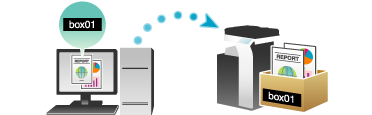
Dans certaines régions, le disque dur est disponible en option. Pour utiliser cette fonction, l'option disque dur est nécessaire.
Opérations requises pour utiliser cette fonction
Enregistrez les boîtes pour enregistrer les données d'impression sur cette machine.
Pour plus d'informations sur la procédure d'enregistrement des boîtes, voir Ici.
Vous pouvez également enregistrer des boîtes avec Web Connection. Pour des détails, voir Ici.
Comment imprimer depuis l'ordinateur
Dans [Output Method:] dans la fenêtre [Output Method], sélectionnez [Save in User Box].
Si vous voulez imprimer les données et les enregistrer en même temps dans la boîte, [Save in User Box and Print].
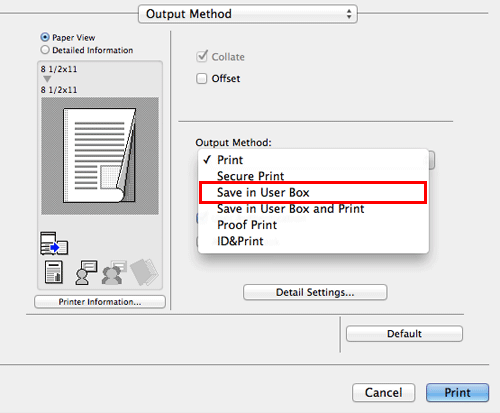
Entrez le nom de fichier et le numéro de boîte de l'emplacement de sauvegarde, cliquez sur [OK].
Utilisez un nom de fichier qui vous aidera à vous rappeler de l'emplacement des données dans la boîte.
Si vous cochez la case [Save Settings], vous pouvez enregistrer les réglages spécifiés. Quand la case [Do not show this window when setting] est cochée, cette boîte de dialogue ne s'affichera pas la prochaine fois. Si vous utilisez toujours le même nom de fichier et numéro de boîte, cocher cette case vous dispense d'avoir à les réentrer à chaque fois.
Lancez l'impression.
Les données sont enregistrées dans la boîte de cette machine.